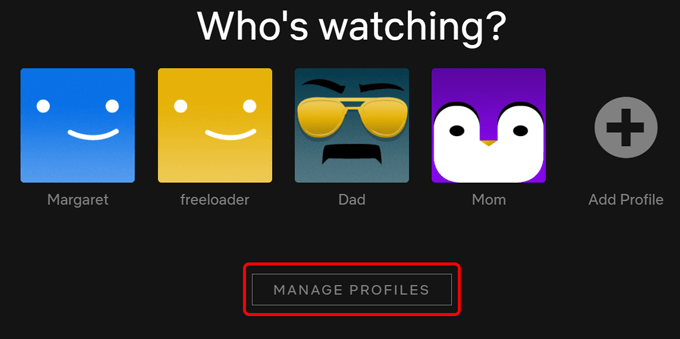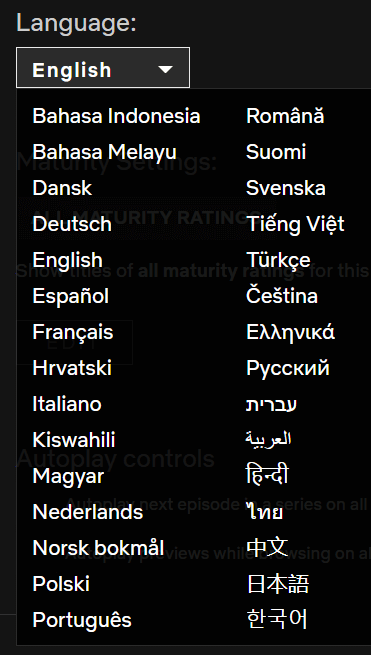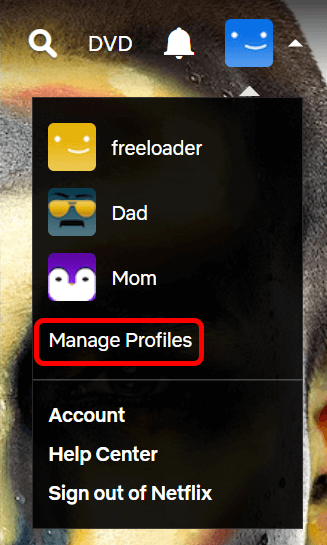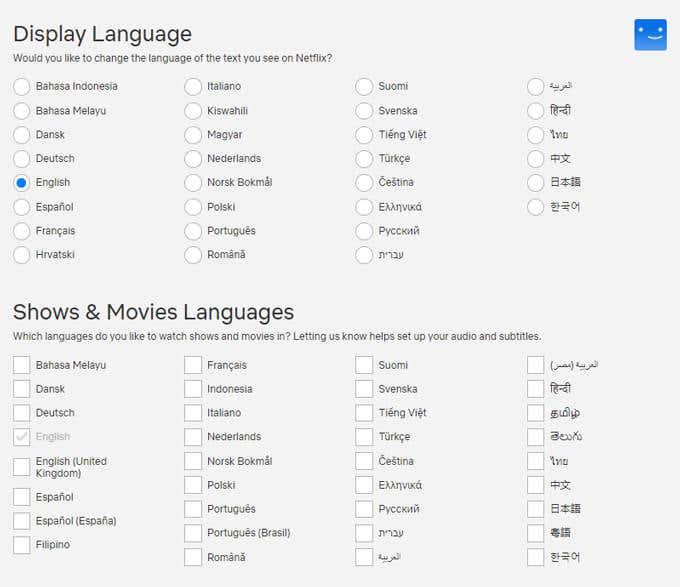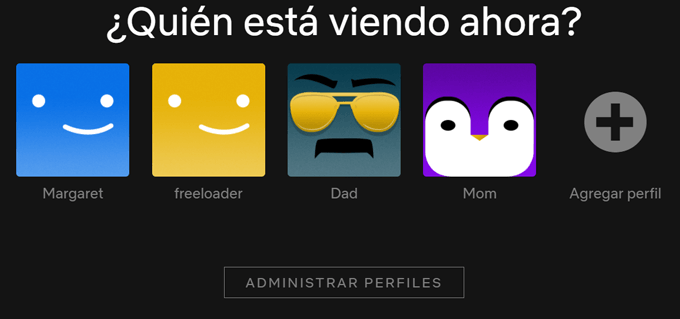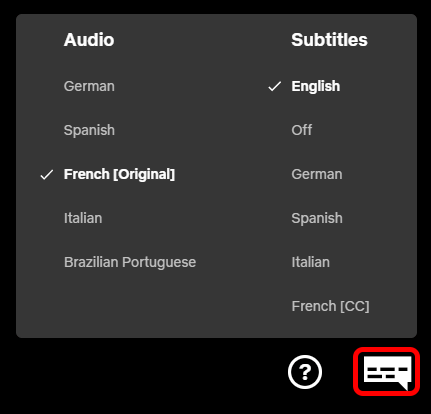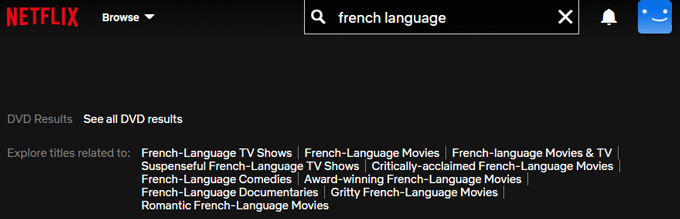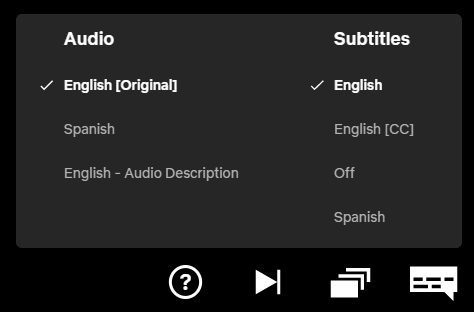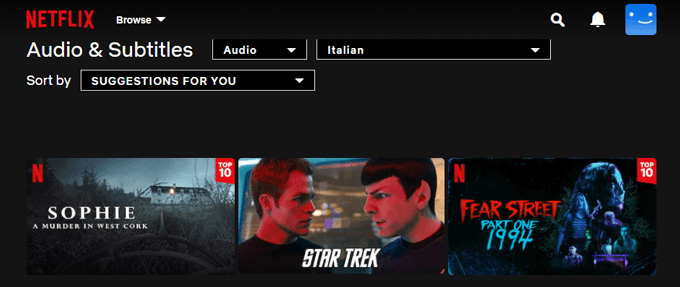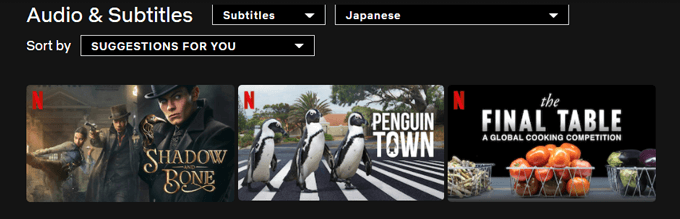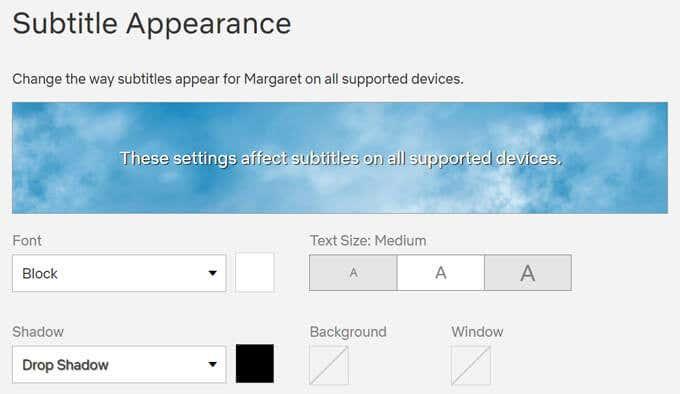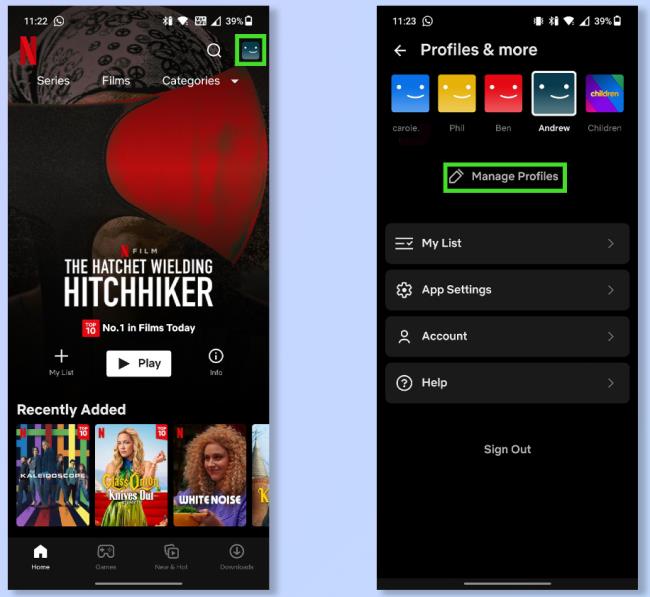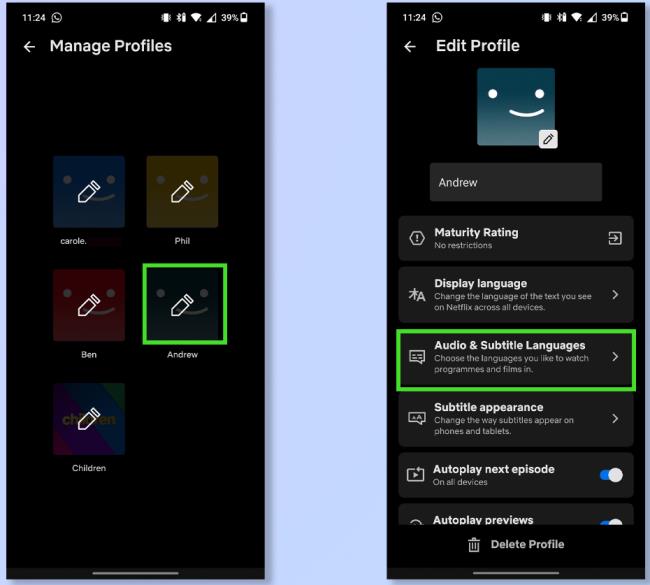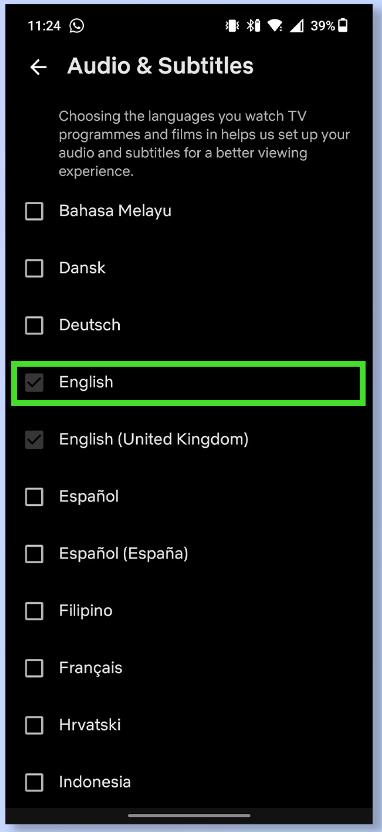Netflix е почти навсякъде (е, с изключение на континентален Китай, Крим, Северна Корея и Сирия). От 193 милиона потребители на Netflix по целия свят мнозина биха описали Netflix като „задължителен“ абонамент заради качественото програмиране, което създава и разпространява. През април 2021 г. Netflix спечели седем награди Оскар, повече от всеки друг дистрибутор. Само поради тази причина вероятно си струва да се абонирате за него.
Поддържайки над 20 езика, Netflix улеснява настройването на езика на дисплея за платформата. Избраният от вас език на показване се използва за неща като описания на филми, имена на жанрови категории и контролите в самото приложение, като бутоните Пускане и Следващ епизод. Ще ви покажем как да промените езика на дисплея, както и езика на звука и субтитрите за конкретен филм или шоу.

Как да промените езика чрез уебсайта на Netflix
Независимо дали сте на компютър или друго устройство, отидете на Netflix.com в браузър, за да промените езика на дисплея. Няма да намерите езиковата опция в приложенията за телефон или таблет.
- Отидете до netflix.com.
- Влезте във вашия акаунт в Netflix.
- Изберете бутона Управление на профили .
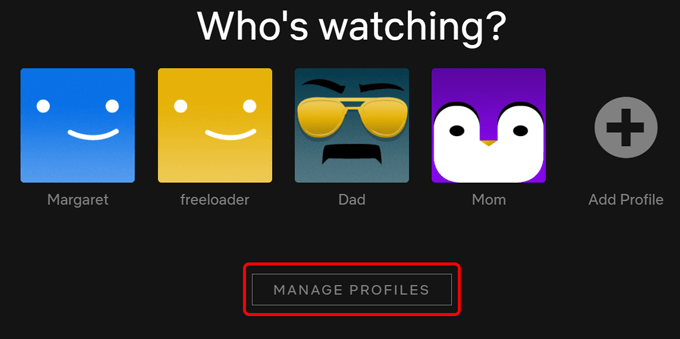
- Изберете потребителския профил, който искате да актуализирате.
- В падащото меню Език изберете предпочитания от вас език.
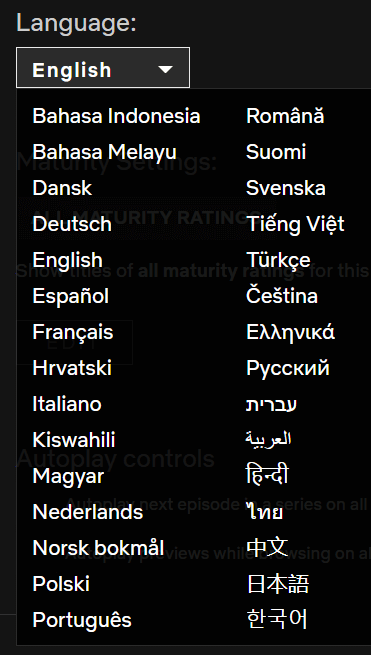
- Изберете бутона Запиши .
- Изберете бутона Готово .
Ако вече сте влезли в уебсайта на Netflix , винаги можете да намерите тези настройки отново, като изберете изображението на вашия профил в горния десен ъгъл. След това изберете Управление на профили .
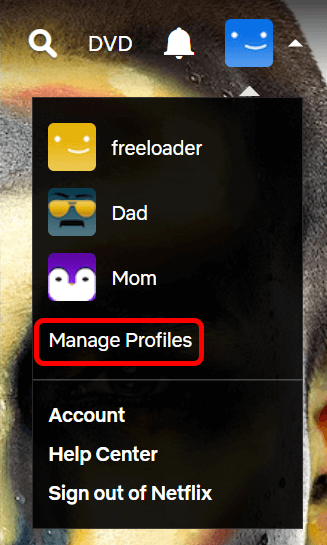
Друг лесен начин да промените езиковите си предпочитания е да изберете снимката на вашия профил и след това да отидете на Акаунт > Профил и родителски контрол или да навигирате директно до Езикови предпочитания .
Оттам можете да промените езика на дисплея и да кажете на Netflix на какви езици искате да гледате филми. Netflix казва: „Уведомяването ни помага да настроите аудиото и субтитрите си.“
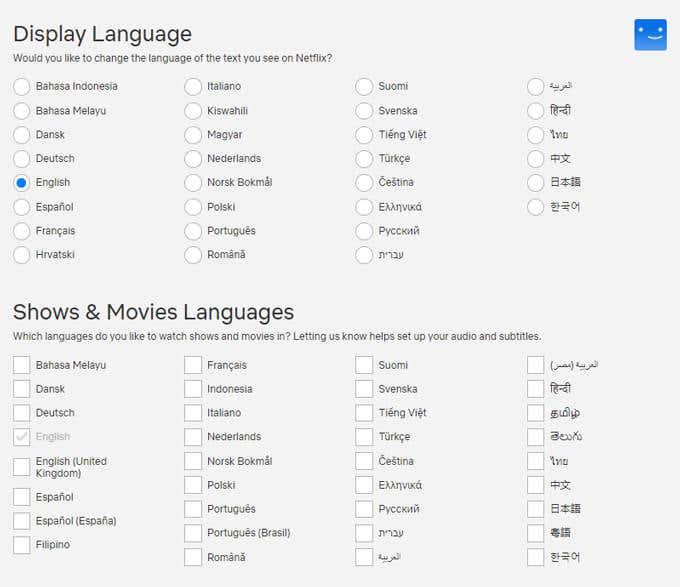
По какъвто и начин да стигнете до там, винаги можете да промените езика на Netflix, като редактирате своя профил.
Да приемем, че превключвате от английски на Español като език. Следващият път, когато влезете, Netflix ще попита „¿Quién está viendo ahora?“ вместо „Кой гледа?“ Буено.
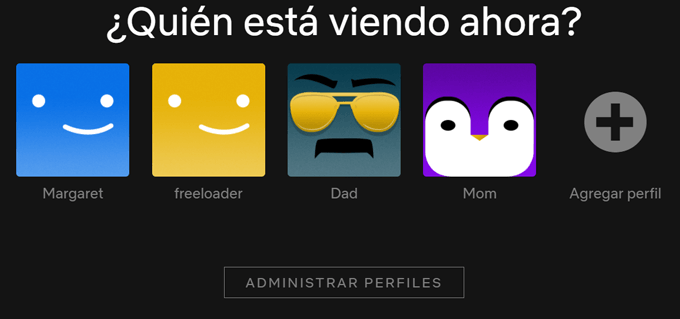
Ако искате да гледате Netflix на телефона или таблета си, след като направите тези промени, излезте и влезте отново, за да влязат в сила промените.
Как да промените езика на предаване или да добавите субтитри
Да приемем, че сте решили да гледате чуждестранен филм или шоу, за което ви е казал приятел. Ако е на език, който не разбирате, можете или да промените езика на звука на шоуто, или да добавите субтитри. Тези стъпки работят за почти всички версии на Netflix, независимо дали гледате в браузър, на смартфон или таблет или с други приложения на Netflix като тези за Roku или Windows 10.
- Пуснете шоуто, което искате да гледате.
- От менюто изберете бутона Аудио и субтитри . Прилича на реч балон.
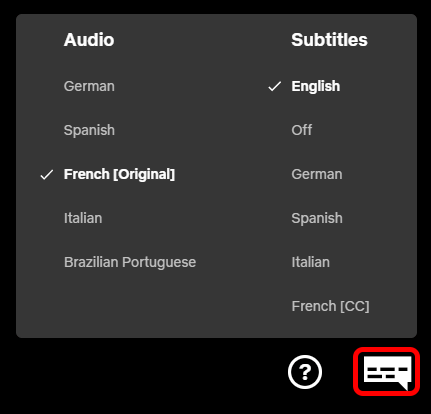
- Ако нямате нищо против дублирани филми, можете да изберете аудио език, който е различен от оригинала. В примера по-горе аудиото не се предлага на английски, но има английски субтитри.
Може да откриете, че дублираното аудио не винаги се произвежда много добре и същото важи и за субтитрите. Качеството на аудиозаписите и субтитрите може да варира значително в зависимост от това кой ги е създал.
Как да търсите предавания на конкретен език
Всеки, който учи нов език, знае колко полезно може да бъде гледането на филми или телевизия на този език. Това е страхотна практика!
Търсете чрез полето за търсене
Това е бърз начин за търсене на предавания на определен език в Netflix. В полето за търсене на Netflix потърсете „[испански] език“. Заменете [испански] с всеки език, който ви интересува. Не се страхувайте да търсите език, който Netflix не рекламира, че предлага. Може да извадите късмет.
Ще видите някои резултати от търсенето, включително жанрове, отразяващи избрания от вас език. Например, скорошно търсене на „френски език“ даде връзки към тези поджанрове:
- Телевизионни предавания на френски език
- Филми на френски език
- Напрегнати телевизионни предавания на френски език
- Одобрени от критиката филми на френски език
- Документални филми на френски език
- Груби филми на френски език
- Романтични филми на френски език
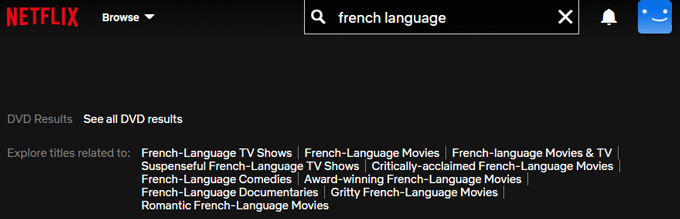
Можете също така да гледате предаване, първоначално направено на вашия роден език, и да изберете да промените аудиото или субтитрите на езика, който изучавате. Отново опциите може да са ограничени.
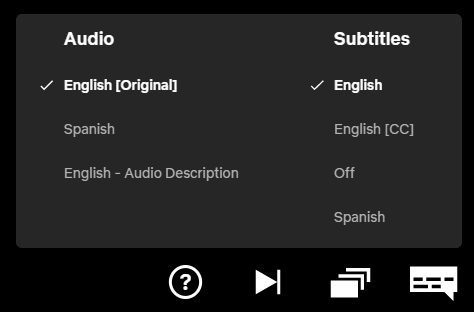
Търсене в Netflix по език на звука или субтитрите
Ако използвате уебсайта на Netflix, опитайте да отидете на https://www.netflix.com/browse/audio . Сега можете да използвате техните падащи полета, за да търсите предавания с аудио на който и език да изберете. Да опитаме италиански.
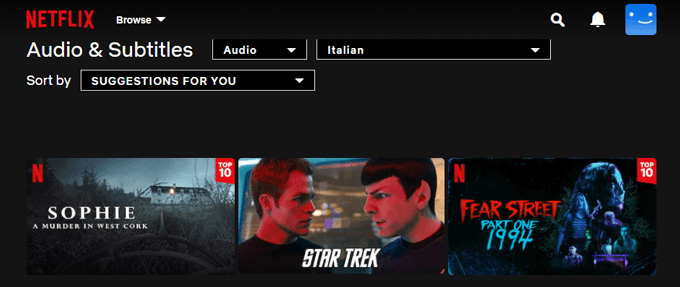
Както можете да видите, резултатите от търсенето включват филми, които предоставят италиански аудио запис, а не само филми, направени на италиански. Опитайте да сортирате по AZ, ZA или по година, за да видите различни резултати.
Можете да направите същото, за да търсите предавания, които имат субтитри на определен език. Ще търсим предавания с японски субтитри.
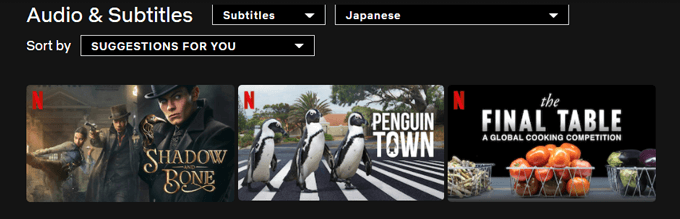
Промяна на външния вид на субтитрите
Докато сме там, нека да разгледаме как да промените размера, позицията и цвета на субтитрите в Netflix.
- Изберете вашето профилно изображение.
- Изберете акаунт .
- В секцията Профил и родителски контрол изберете профил.
- В секцията Облик на субтитри изберете Промяна .
- От тук можете да промените начина, по който се показват субтитрите за този потребител, независимо кое устройство използва.
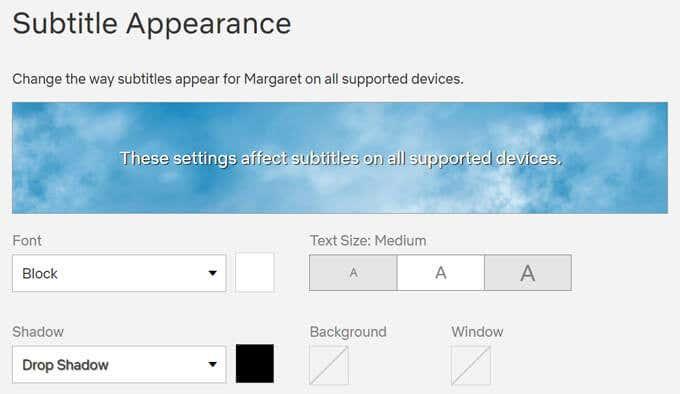
Забележка : Ако използвате устройство на Apple, следвайте инструкциите на Netflix за вашето устройство, за да промените външния вид на субтитрите чрез настройките на устройството.
Разширете хоризонтите си
Можете да станете по-добре закръглен глобален гражданин само като гледате филм на различен език . В крайна сметка, както се казва в старата поговорка, „Да научиш нов език означава да намериш нов приятел“. Или, ако предпочитате, „Aprender un nuevo idioma es hacer un nuevo amigo!“
Как да промените езика на субтитрите и звука в Netflix за Android, iPhone и iPad
- Докоснете иконата на профила
- Докоснете Управление на профили
- Докоснете профила, който искате да промените
- Докоснете Езици за аудио и субтитри
- Докоснете езика, който искате
Забележка: следните екранни снимки са направени на устройство с Android, но стъпките трябва да са подобни на други устройства.
1. На началния екран на приложението Netflix докоснете иконата на профила в горния десен ъгъл. След това в падащото меню докоснете Управление на профили .
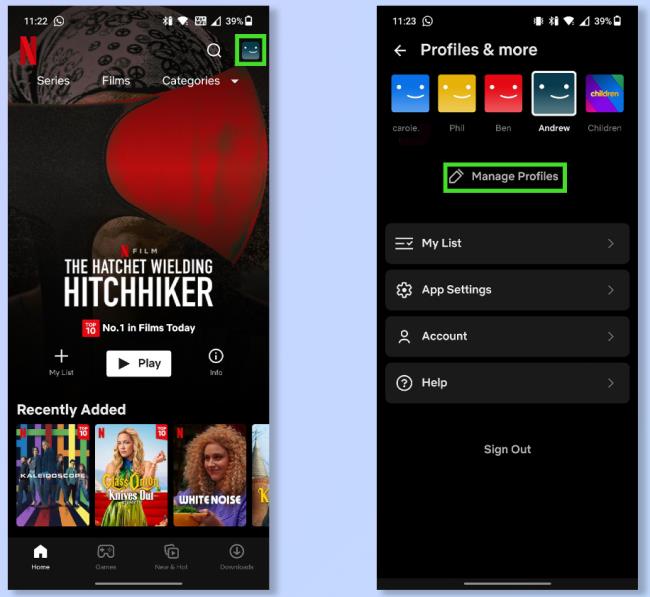
2. Докоснете профила, за който искате да промените езика, и след това изберете Езици за аудио и субтитри .
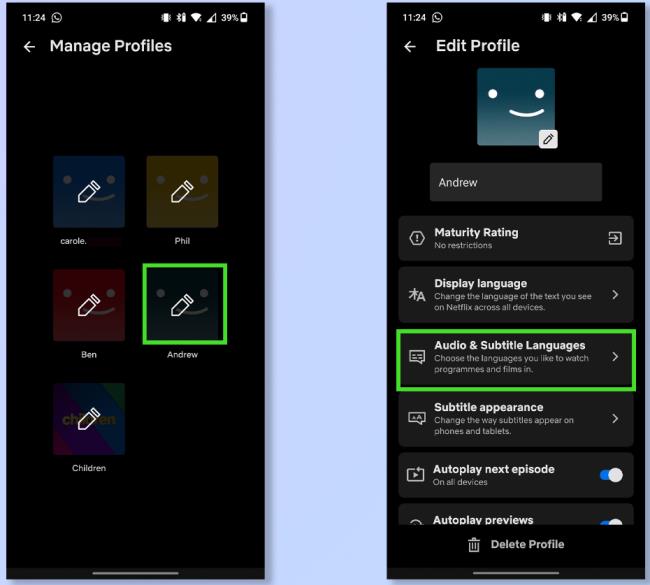
3. Докоснете езика , на който искате да имате дублирано съдържание.
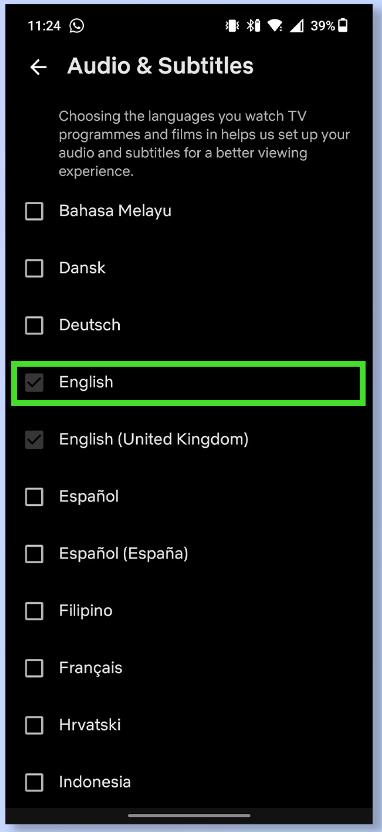
Ето, приятно гледане/разглеждане! Netflix има до 37 различни езика, от които да избирате, когато става дума за субтитри и до 34 дублирани езика, така че някаква комбинация от двата непременно ще бъде точно това, което търсите.